Chưa có sản phẩm trong giỏ hàng.
Chào mừng bạn đến với Phan Rang Soft! Trong thế giới ảo hóa ngày nay, VMware Tools đóng vai trò quan trọng trong việc tối ưu hóa hiệu suất và quản lý máy ảo (VM). Tuy nhiên, đôi khi bạn có thể gặp phải tình huống “VMware Tools not running“, gây ảnh hưởng đến trải nghiệm sử dụng. Bài viết này sẽ cung cấp cho bạn một cái nhìn toàn diện về vấn đề này, từ nguyên nhân, cách khắc phục đến các biện pháp phòng ngừa. Hãy cùng khám phá!
Tóm tắt nội dung
Tại sao VMware Tools lại quan trọng?
Trước khi đi sâu vào vấn đề “VMware Tools not running“, chúng ta cần hiểu rõ tại sao công cụ này lại quan trọng đến vậy. VMware Tools là một bộ tiện ích được thiết kế để cải thiện sự tương tác giữa hệ điều hành khách (Guest OS) và môi trường ảo hóa VMware. Nó cung cấp các chức năng sau:
- Tối ưu hóa hiệu suất: Cải thiện hiệu suất đồ họa, mạng và lưu trữ.
- Quản lý bộ nhớ: Tối ưu hóa việc sử dụng bộ nhớ giữa máy ảo và máy chủ vật lý.
- Đồng bộ hóa thời gian: Đảm bảo thời gian chính xác giữa máy ảo và máy chủ.
- Chia sẻ file và clipboard: Cho phép dễ dàng chia sẻ file và clipboard giữa máy ảo và máy chủ.
- Quản lý nguồn điện: Cho phép máy ảo tắt/khởi động một cách an toàn.
- Cung cấp thông tin chi tiết: Cung cấp thông tin về máy ảo cho VMware vCenter Server.
Khi VMware Tools không hoạt động, bạn có thể gặp phải các vấn đề như hiệu suất kém, độ phân giải màn hình không chính xác, không thể chia sẻ file, và nhiều vấn đề khác. Đó là lý do tại sao việc đảm bảo VMware Tools luôn chạy là rất quan trọng.
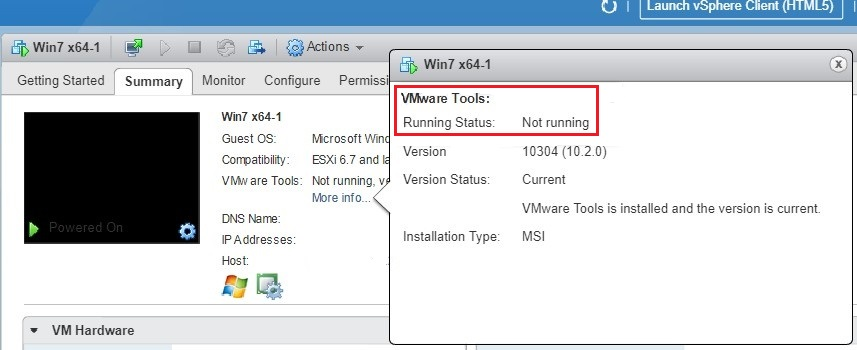
Các nguyên nhân phổ biến gây ra lỗi “VMware Tools not running”
Có nhiều nguyên nhân có thể dẫn đến tình trạng “VMware Tools not running“. Dưới đây là một số nguyên nhân phổ biến nhất:
- VMware Tools chưa được cài đặt: Đây là nguyên nhân đơn giản nhất. Nếu bạn chưa cài đặt VMware Tools trên máy ảo, nó sẽ không thể chạy.
- VMware Tools đã cũ: Phiên bản VMware Tools quá cũ có thể không tương thích với phiên bản VMware của bạn.
- VMware Tools bị hỏng: Quá trình cài đặt hoặc nâng cấp VMware Tools bị lỗi có thể dẫn đến việc nó bị hỏng.
- Dịch vụ VMware Tools không chạy: Dịch vụ VMware Tools có thể bị dừng hoặc gặp sự cố khiến nó không thể chạy.
- Xung đột phần mềm: Một số phần mềm khác trên máy ảo có thể gây xung đột với VMware Tools.
- Lỗi hệ điều hành: Các lỗi hệ điều hành trên máy ảo cũng có thể ảnh hưởng đến hoạt động của VMware Tools.
- Lỗi phần cứng ảo: Trong một số trường hợp hiếm hoi, lỗi phần cứng ảo cũng có thể gây ra sự cố.
Các bước khắc phục lỗi “VMware Tools not running”
Khi bạn gặp phải lỗi “VMware Tools not running“, đừng quá lo lắng. Dưới đây là các bước bạn có thể thực hiện để khắc phục sự cố:
Bước 1: Kiểm tra trạng thái của VMware Tools
Trước tiên, hãy kiểm tra trạng thái của VMware Tools để xác định xem nó có thực sự đang không chạy hay không. Bạn có thể thực hiện việc này thông qua VMware vSphere Client hoặc VMware Workstation/Fusion.
- vSphere Client: Chọn máy ảo, sau đó kiểm tra tab “Summary”. Trạng thái VMware Tools sẽ được hiển thị ở đây.
- VMware Workstation/Fusion: Chọn máy ảo, sau đó kiểm tra menu “VM”. Trạng thái VMware Tools sẽ được hiển thị ở đây.
Nếu trạng thái hiển thị là “Not Running” hoặc “Out of date”, hãy tiếp tục với các bước tiếp theo.
Bước 2: Khởi động lại dịch vụ VMware Tools
Đôi khi, việc khởi động lại dịch vụ VMware Tools có thể giải quyết vấn đề. Bạn có thể thực hiện việc này trực tiếp trên máy ảo.
- Windows: Mở “Services” (gõ “services.msc” vào hộp thoại Run), tìm dịch vụ “VMware Tools” và khởi động lại nó.
- Linux: Sử dụng lệnh `sudo systemctl restart vmware-tools` hoặc `sudo service vmware-tools restart`.
Sau khi khởi động lại dịch vụ, hãy kiểm tra lại trạng thái VMware Tools.
Bước 3: Cài đặt hoặc nâng cấp VMware Tools
Nếu VMware Tools chưa được cài đặt hoặc đã quá cũ, bạn cần cài đặt hoặc nâng cấp nó. VMware cung cấp các bước cài đặt/nâng cấp đơn giản.
- vSphere Client/Workstation/Fusion: Chọn máy ảo, sau đó chọn “Install/Upgrade VMware Tools” từ menu “VM”.
- Làm theo hướng dẫn: Một ISO image chứa bộ cài đặt VMware Tools sẽ được mount vào máy ảo. Bạn cần chạy trình cài đặt từ ISO image này.
- Khởi động lại máy ảo: Sau khi cài đặt/nâng cấp, hãy khởi động lại máy ảo để các thay đổi có hiệu lực.
Đảm bảo bạn tải xuống phiên bản VMware Tools mới nhất từ trang web của VMware để có hiệu suất tốt nhất.
Bước 4: Kiểm tra xung đột phần mềm
Nếu bạn vẫn gặp sự cố sau khi thực hiện các bước trên, hãy kiểm tra xem có phần mềm nào trên máy ảo gây xung đột với VMware Tools hay không. Ví dụ, một số phần mềm diệt virus hoặc tường lửa có thể chặn các tiến trình của VMware Tools. Hãy thử tạm thời vô hiệu hóa các phần mềm này và kiểm tra xem vấn đề có được giải quyết hay không.
Bước 5: Kiểm tra lỗi hệ điều hành
Các lỗi hệ điều hành trên máy ảo cũng có thể gây ra sự cố với VMware Tools. Hãy kiểm tra log hệ thống để tìm các lỗi liên quan đến VMware Tools. Bạn cũng có thể thử chạy các công cụ kiểm tra hệ thống để tìm và sửa lỗi.
Bước 6: Kiểm tra phần cứng ảo
Trong một số trường hợp hiếm hoi, lỗi phần cứng ảo có thể gây ra sự cố. Hãy thử tạo một máy ảo mới và cài đặt VMware Tools trên đó để xem vấn đề có lặp lại hay không. Nếu không, có thể có vấn đề với cấu hình phần cứng ảo của máy ảo hiện tại.
Nếu bạn đã thử tất cả các bước trên mà vẫn không giải quyết được vấn đề, hãy tham khảo tài liệu của VMware hoặc liên hệ với bộ phận hỗ trợ của VMware để được trợ giúp.
Các biện pháp phòng ngừa lỗi “VMware Tools not running”
Phòng bệnh hơn chữa bệnh. Dưới đây là một số biện pháp bạn có thể thực hiện để ngăn ngừa lỗi “VMware Tools not running“:
- Cập nhật VMware Tools thường xuyên: Luôn cập nhật VMware Tools lên phiên bản mới nhất để đảm bảo tương thích và hiệu suất tốt nhất.
- Sử dụng phiên bản VMware tương thích: Đảm bảo phiên bản VMware Tools tương thích với phiên bản VMware của bạn.
- Kiểm tra tính toàn vẹn của file cài đặt: Trước khi cài đặt hoặc nâng cấp VMware Tools, hãy kiểm tra tính toàn vẹn của file cài đặt để đảm bảo nó không bị hỏng.
- Tránh xung đột phần mềm: Cẩn thận khi cài đặt phần mềm mới trên máy ảo để tránh xung đột với VMware Tools.
- Sao lưu máy ảo thường xuyên: Sao lưu máy ảo thường xuyên để có thể khôi phục lại trạng thái trước đó nếu gặp sự cố.
Bằng cách tuân thủ các biện pháp phòng ngừa này, bạn có thể giảm thiểu nguy cơ gặp phải lỗi “VMware Tools not running” và đảm bảo máy ảo của bạn luôn hoạt động ổn định.
Bạn có thể tìm thêm các giải pháp và thông tin hữu ích về các vấn đề liên quan đến Windows tại: Xem thêm.
Kết luận
Hy vọng bài viết này đã cung cấp cho bạn đầy đủ thông tin về lỗi “VMware Tools not running” và cách khắc phục. Việc VMware Tools hoạt động ổn định là rất quan trọng để đảm bảo hiệu suất và quản lý máy ảo một cách hiệu quả. Hãy luôn cập nhật VMware Tools, kiểm tra xung đột phần mềm và tuân thủ các biện pháp phòng ngừa để tránh gặp phải sự cố.
Nếu bạn có bất kỳ câu hỏi nào hoặc cần thêm sự trợ giúp, đừng ngần ngại liên hệ với chúng tôi tại Phan Rang Soft. Chúng tôi luôn sẵn sàng hỗ trợ bạn!
Thông tin liên hệ:
Hotline: 0865.427.637
Zalo: https://zalo.me/0865427637
Email: phanrangninhthuansoft@gmail.com
Pinterest: https://in.pinterest.com/phanrangsoftvn/
Facebook: https://www.facebook.com/phanrangsoft/
X: https://x.com/phanrangsoft
Website: https://phanrangsoft.com/
